5 лайфхаков, как освоить Setapp
Мы делаем все возможное, чтобы Setapp стал вашим лучшим другом — дружелюбным, спокойным и максимально простым. Тем не менее, никто не совершенен. Изучите эти 5 лайфхаков, чтобы уверенно ориентироваться в Setapp.
1. Найдите предложения в My Explorer
Ваша первая остановка в Setapp — Проводник с персонализированными предложениями, инструкциями, недавно добавленными и недавно обновленными приложениями. Проводник обновляется новым контентом каждую неделю, поэтому не забывайте регулярно его просматривать.
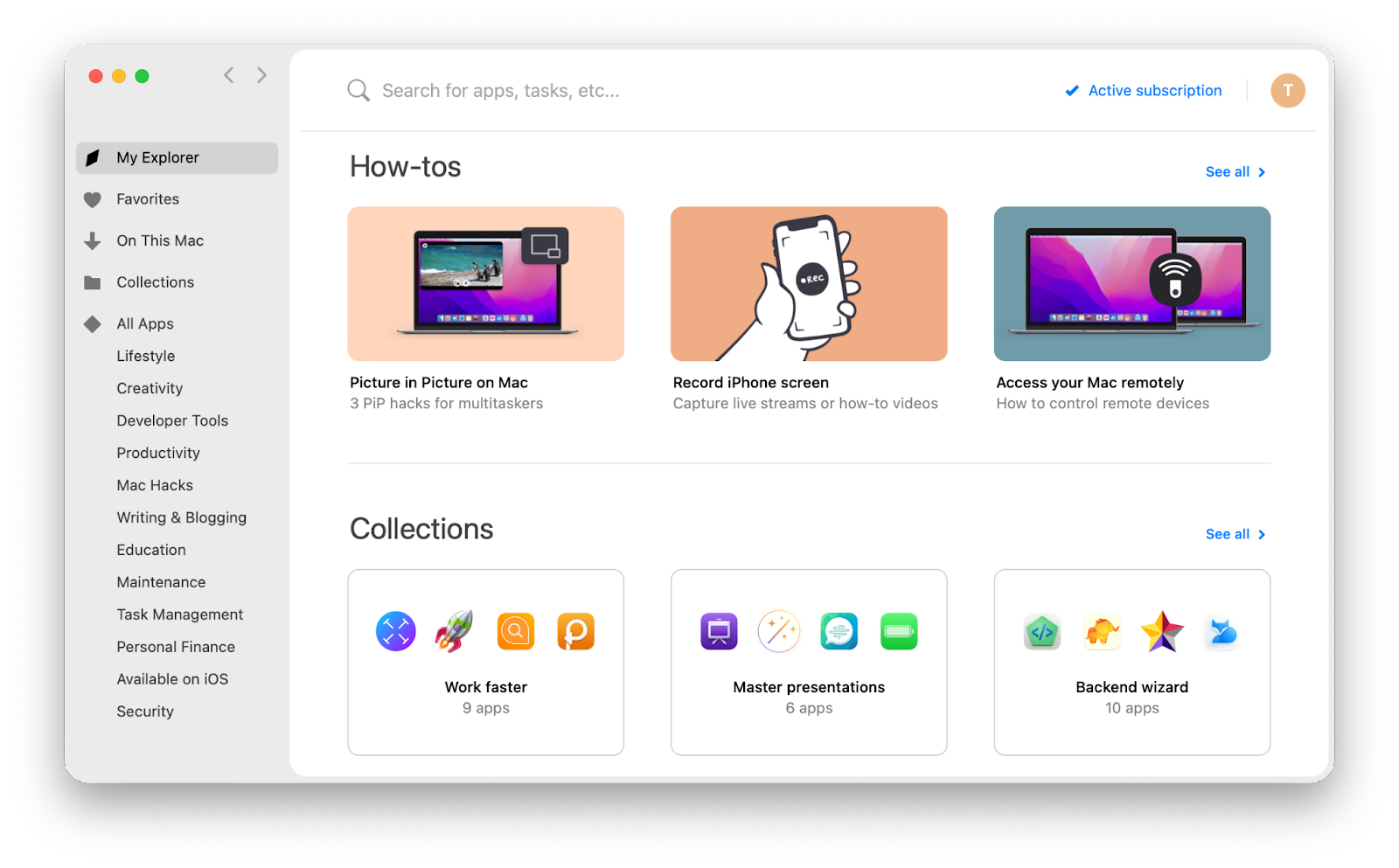
2. Воспользуйтесь поиском
Вам не нужно знать название приложения, достаточно описать то, что вы хотите сделать. Хотя в Setapp есть помощник строки меню, вам даже не нужно открывать приложение каждый раз, когда вы хотите использовать поиск — просто нажмите Ctrl-Shift-Space и получите доступ к полю поиска из любого места.
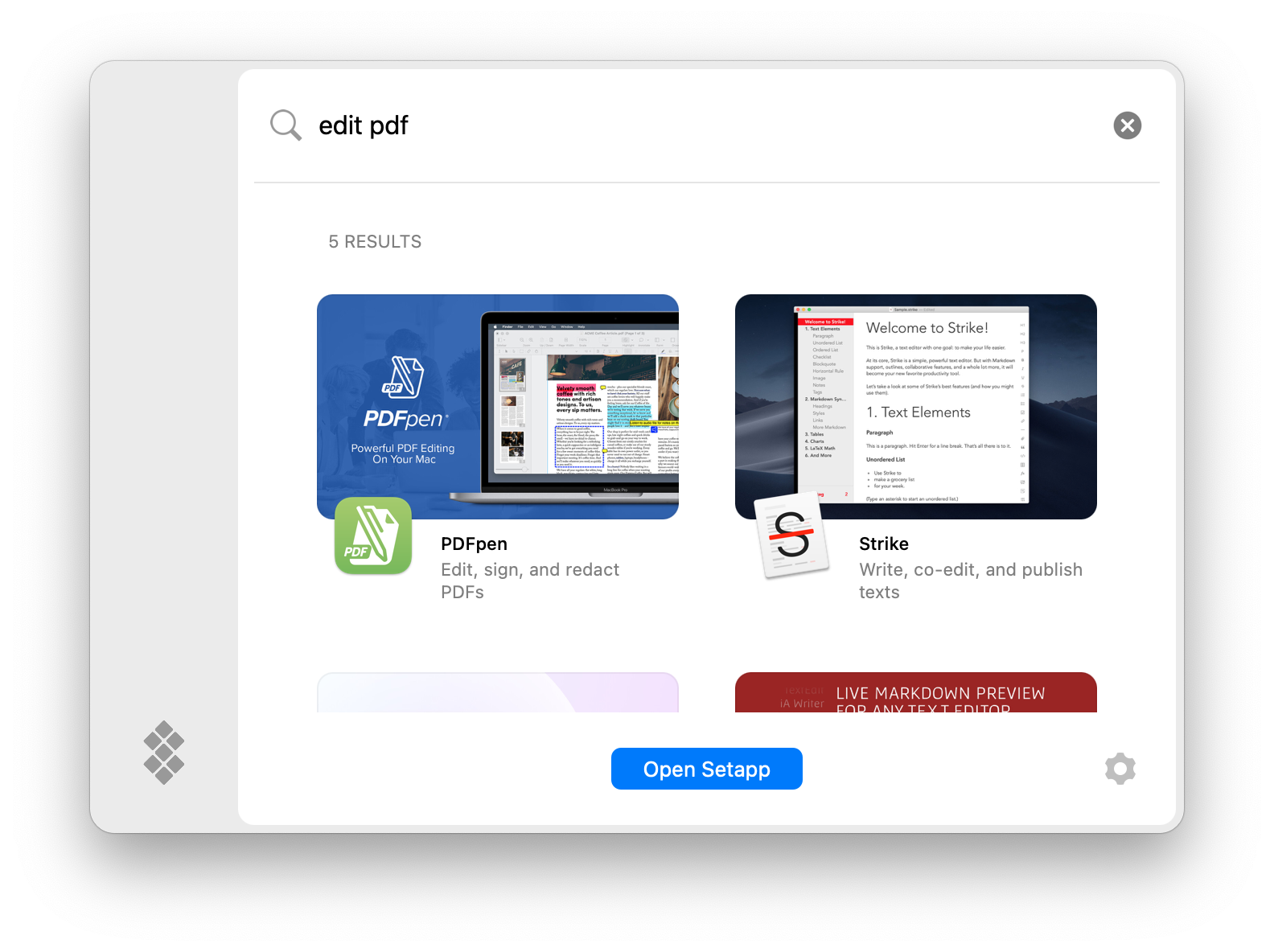
3. Исследуйте приложения по функциям
- Доступ ко всем приложениям, чтобы увидеть все доступные приложения. Будьте готовы к длинной прокрутке — в Setapp сейчас более 230 приложений, и они быстро расширяются.
- Исследуйте приложения по категориям, таким как разработка, написание и т. д.
- Вернитесь к предыдущему экрану так же, как в браузере на Mac — с помощью стрелок в верхнем левом углу.
- Предварительный просмотр приложений. Если вы нажмете на любое приложение, вы увидите его подробный предварительный просмотр со скриншотами и основными функциями.
- Установите, нажав кнопку «Установить» в меню предварительного просмотра или под названием приложения в списке.
- Некоторые приложения можно установить как на Mac, так и на iPhone — найдите кнопку «Приложение для iOS» на странице предварительного просмотра приложения или проверьте категорию «Доступно для iOS».
- Нажмите «На этом Mac», чтобы просмотреть все приложения Setapp, установленные на данный момент на вашем компьютере.
- Откройте приложение, если оно не было запущено автоматически. После установки приложения кнопка «Установить» будет заменена на «Открыть».
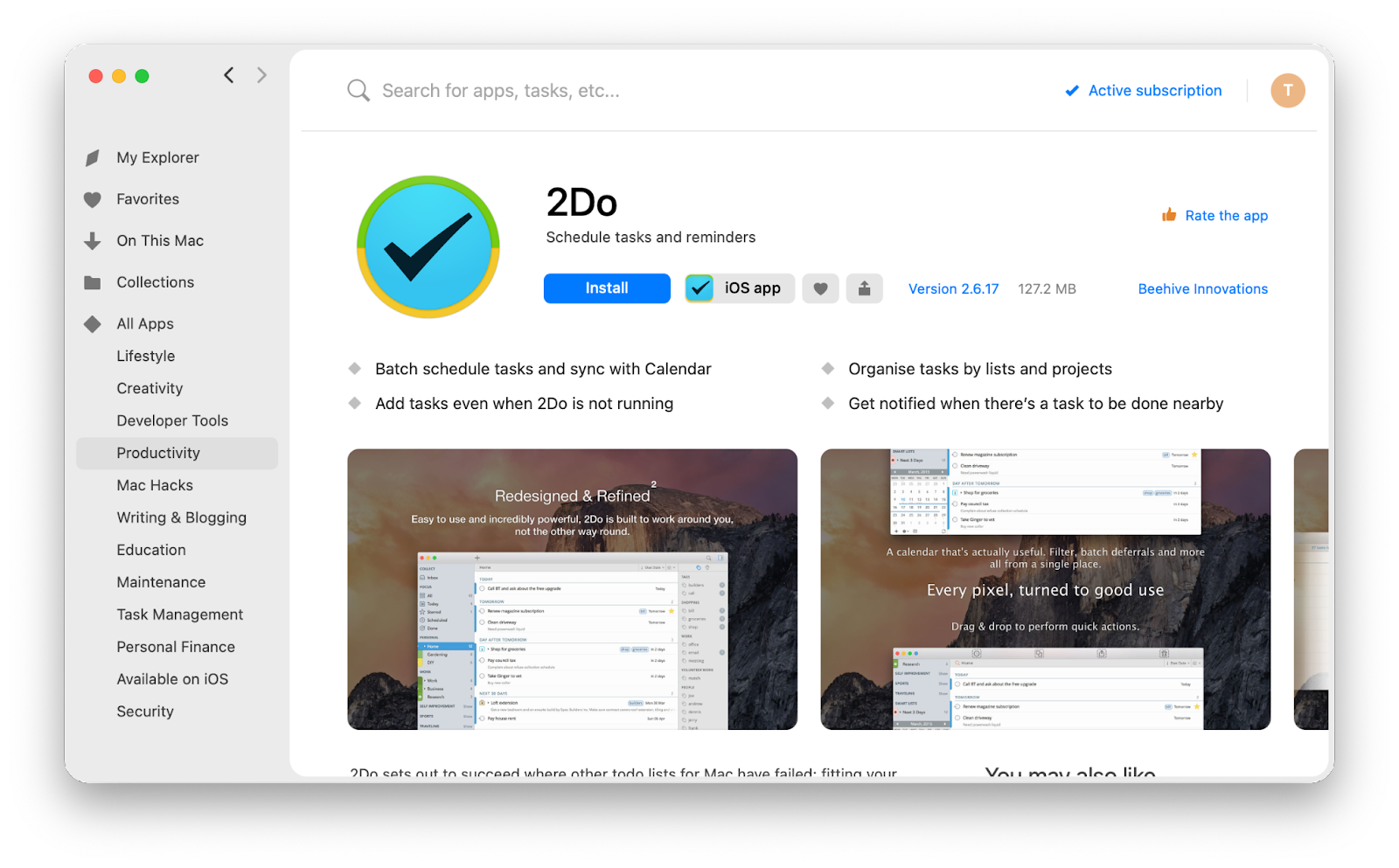
4. Сохраните избранное
Нажмите на кнопку с сердечком, если вы влюблены — в приложение, конечно. Это приложение появится в вашем списке избранного. Прекрасная вещь в том, что вы можете установить все свои любимые приложения одним щелчком мыши.
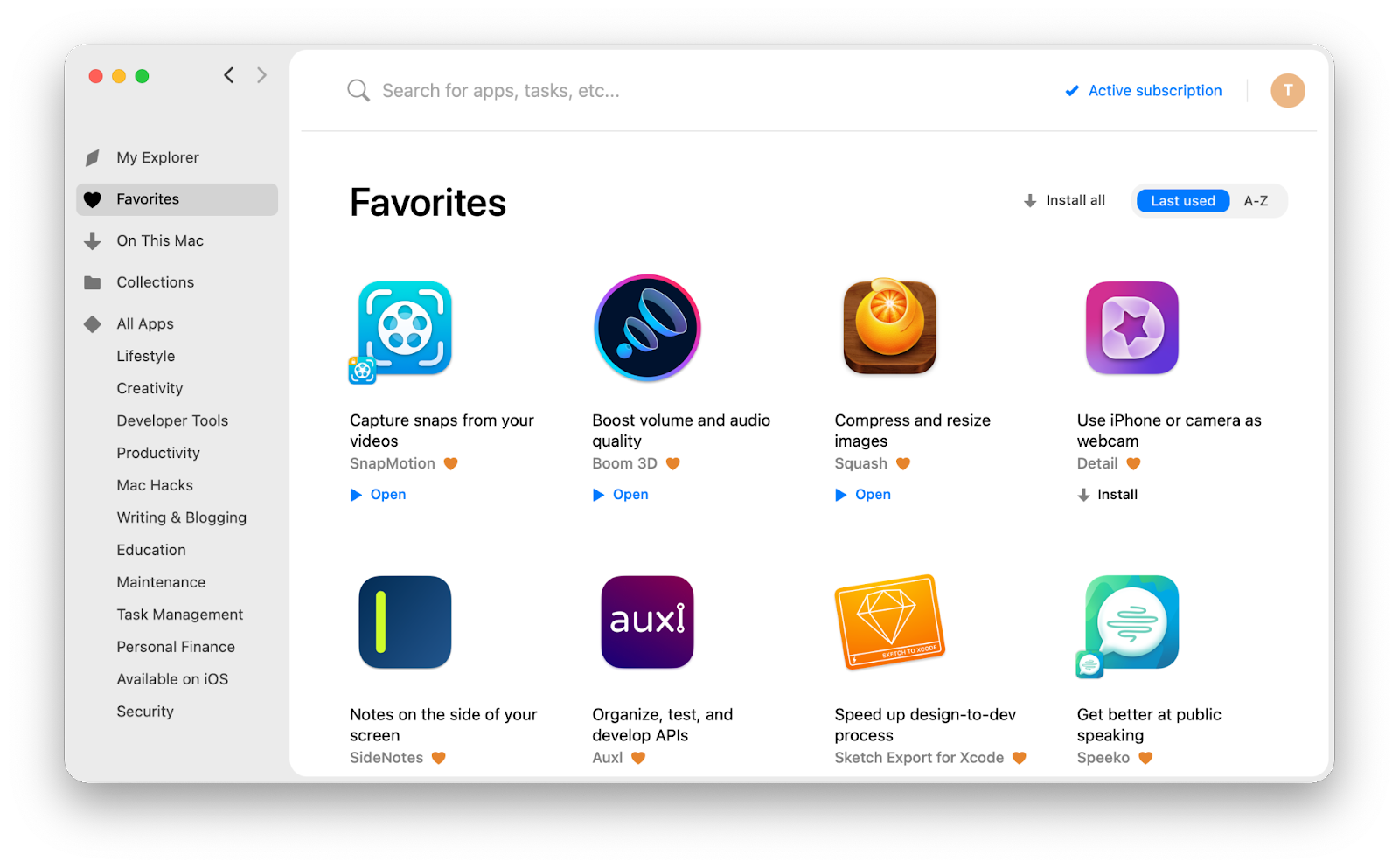
5. Установите коллекции
Коллекция — это место, где приложения Setapp объединяют усилия, чтобы помочь вам решать задачи и достигать новых вех. Вы можете получить набор инструментов для захвата экрана, ярлык для разработчиков, набор приложений, которые помогают безопасно обновлять macOS и т. д.
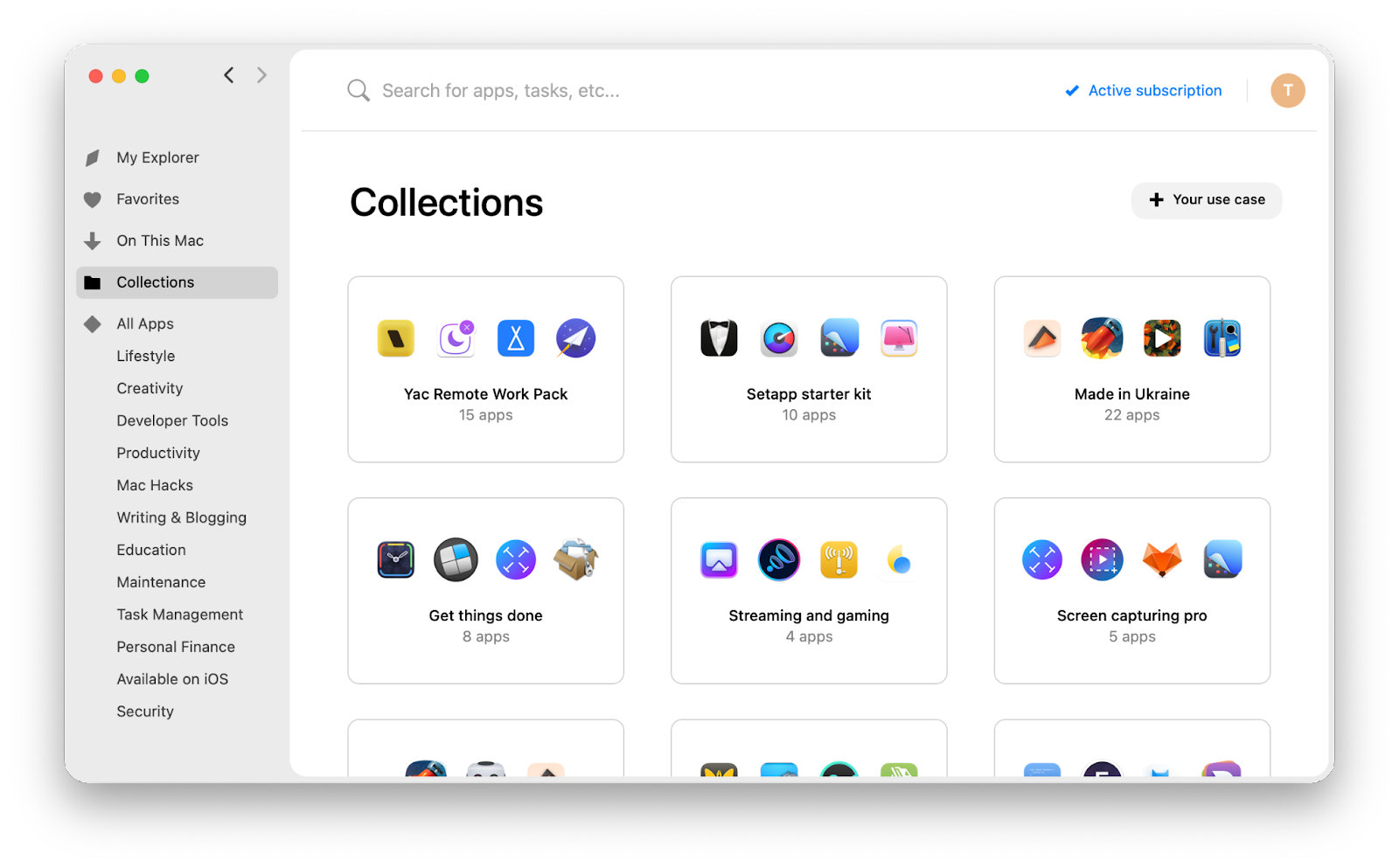
PS Почему бы просто не купить приложения отдельно?
В отличие от большинства альтернатив, Setapp — это не магазин, а платформа для продуктивной работы, где вы найдете решения для своих задач — и у вас есть доступ ко всем этим решениям. Использовать Setapp выгоднее с точки зрения затрат и времени, чем покупать приложения отдельно. Кроме того, есть система рекомендаций, которая предлагает инструменты на основе вашего потока, которые помогут вам значительно повысить производительность.






